- この頁は廃止され、
2016年11月20日以降はメンテナンスされていません。新しい頁を参照してください ![[https://hitkey.nekokan.dyndns.info/bmse_help_full/view.html] (外部リンク)](Capture/external.gif) 。
。
表示
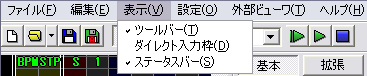
 各項目の表示/非表示を、左クリックなどで切り替えます。チェックマークが外れた項目は隠されます。滅多に使わない項目を非表示にして、メインパネルの高さを稼ぐこともできます。
各項目の表示/非表示を、左クリックなどで切り替えます。チェックマークが外れた項目は隠されます。滅多に使わない項目を非表示にして、メインパネルの高さを稼ぐこともできます。
ツールバー
ウィンドウ上側のアイコンが並ぶバーです。幅は BMSE ウィンドウと等しく、ウィンドウ幅を極端に狭めると行末側は画面外に隠れます。
- ツールバーの行頭を常に VScroll ドロップダウンリストが占有する現象について、心当たりがある方もない方も必ず参照先をお読みください。

ダイレクト入力枠
メインパネルのすぐ下の 1 行テキスト入力フォームです。幅はメインパネルと等しく、ウィンドウ幅を極端に狭めるとフォームが行方不明になります。
ダイレクト入力枠は使わない場合には誤操作のリスクが高まるだけの代物なので、初心者の方は非表示にしておくことを推奨します。
ステータスバー
ウィンドウ最下部の情報表示バーです。幅は BMSE ウィンドウと等しく、ウィンドウ幅を極端に狭めると行末側から表示情報が切り捨てられていきます。
表示メニューに関する注意点
非表示状態の部位には、
ただし【ツールバー → VScroll 】だけは例外で、ツールバー非表示中もドロップダウンリストが表示され、使用できます。もっともレイアウトは多少崩れます。
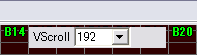
-
(以下の挙動は、
[MS12-027 ![[https://technet.microsoft.com/library/security/ms12-027.aspx#Anchor_2] (外部リンク)](Capture/external.gif) ] の脆弱性が修正された後の環境では再現できません。むろん再現できるべきではないので、再現できてしまう方は一刻も早く最新の MSCOMCTL.OCX を再登録してください
] の脆弱性が修正された後の環境では再現できません。むろん再現できるべきではないので、再現できてしまう方は一刻も早く最新の MSCOMCTL.OCX を再登録してください![[https://hitkey.nekokan.dyndns.info/bmse_help/a.htm] (外部リンク)](Capture/external.gif) 。)
。)bmse.ini の
[ToolBar]セクション内ResolutionキーがFalseで、かつツールバーが非表示状態のとき、Tab キーによってフォーカスを移すと、不可視状態の VScroll ドロップダウンリストにもフォーカスが移ります。 このとき方向キーやホイール回転、
Home、 End、 Page Up、 Page Down などを入力すると、 VScroll のリストアイテムが選択され、垂直スクロール量が変動します。
ツールバーの行頭を VScroll に占有される現象が改善されない場合
bmse.ini の [ToolBar] セクション内 Resolution キーを True に変更しても、状況が改善されない場合もあるそうです。
![]()
その場合、きちんと BMSE を終了してから、[ToolBar] セクション内 Resolution キーの値を再度確認してください。また Grid キーおよび Size キーも True に変更してみてください。
それでも改善しない場合は、ツールバーのクリック不能になった項目を、メニューバーやキーボードショートカットなどから実行してください。
または、
ツールバー行頭を VScroll が占有する現象によって、クリックできなくなる可能性があるツールバーの部位と、それらの機能への代替アクセス
この現象が発生している環境では、[ToolBar] セクションの設定次第で、ツールバーのあらゆる部位が現象の影響を受ける可能性があります。
行頭の新規作成ボタンからビューワ操作ボタンまでの部位に関しては、どこかの部位が非表示状態になると、後続する部位が行頭側に詰められます。
「Grid および補助線」
したがって、ツールバーのあらゆる部位がドロップダウンリストの真下に隠されうるということになります。ドロップダウンリストが行頭に居座り続ける環境では、各部位の機能を代替する操作が必要になるでしょう。
| 項目 | 短縮キー | メニュー | その他の代替操作 |
|---|---|---|---|
| Ctrl + N | ファイル | BMSE を新たに単独起動 | |
| Ctrl + O | ファイル | BMSE に譜面をドロップ | |
| なし | ファイル | 現在の譜面をドロップ | |
| Ctrl + S | ファイル | 変更フラグの介入に任せる | |
| なし | ファイル | 変更フラグの介入に委ねる | |
| F2 | 編集 | 検索・削除・置換を駆使 | |
| F3 | 編集 | BmWh を駆使 | |
| F4 | 編集 | 右クリック削除など駆使 | |
| なし | なし | ほぼ代替不可能 | |
| F5 | 外部ビューワ | cmd で対象を直に叩く | |
| F6 | 外部ビューワ | cmd で対象を直に叩く | |
| F7 | 外部ビューワ | ビューワを直に閉じる | |
| [Num] 0~6 | なし | 3 |
|
| なし | なし | ダミーオブジェクトで代用 |
代替操作がないビューワ選択枠などが問題です。
- BMSE を閉じます。
- bmse.ini 内
[View]セクションのViewerNumキーの値を変更します。ビューワリスト先頭のアイテムを0として、以下 bmse_viewer.ini 内に並んでいる順に1、2、…… と数え、 「変更先のビューワの順番」を指定します。 - BMSE を再び起動します。
この方法を必要とする方がいないとも限らないので、他の部位に関しても一応触れておきます。[View] セクションとの対応関係を示します。
| Grid | VGridSub |
|---|---|
4 |
0 |
8 |
1 |
16 |
2 |
32 |
3 |
64 |
4 |
3 |
5 |
6 |
6 |
12 |
7 |
24 |
8 |
48 |
9 |
FREE |
10 |
| 補助 | VGridMain |
|---|---|
2 |
0 |
4 |
1 |
8 |
2 |
16 |
3 |
3 |
4 |
6 |
5 |
12 |
6 |
NONE |
7 |
| 表示高さ | Height |
|---|---|
x0.01 |
1 |
x1.0 |
100 |
x16.00 |
1600 |
| 表示幅 | Width |
|---|---|
x0.01 |
1 |
x1.0 |
100 |
x16.00 |
1600 |
- Grid と補助線に対応するキーが逆ですが、おそらく突っ込み待ちです。
- VScroll ドロップダウンリストに対応するキーはありません。
VScroll の値は記憶されません。 BMSE 起動時に既定値 96が適用されます。
bmse.ini 内 [View] セクションのまとめ
| キー | 対応部位 | 値 |
|---|---|---|
Width |
表示幅 | 1 から 1600 までの整数 |
Height |
表示高さ | 1 から 1600 までの整数 |
VGrid |
補助 | 値リストの配列添字 (0~7) |
VGrid |
Grid | 値リストの配列添字 (0~10) |
Frame |
キー表示 | 0: ハーフ, 1: セパレート |
Key |
キー配置 | 0: 51: 7 |
SC_1P |
スクラッチ 1P | 0: 左, 1: 右 |
SC_2P |
スクラッチ 2P | 0: 左, 1: 右 |
Tool |
ツールバー | True: 表示, False: 非表示 |
Direct |
ダイレクト入力枠 | True: 表示, False: 非表示 |
Status |
ステータスバー | True: 表示, False: 非表示 |
Viewer |
外部ビューワ選択枠 | bmse |